Загрузите и обновите драйверы Bluetooth в Windows 10, чтобы решить распространенные проблемы сопряжения и подключения Bluetooth. Обратитесь к нашему полному руководству, чтобы быстро выполнить ту же задачу.
С каждым днем беспроводные технологии стремительно развиваются. Однако Bluetooth является более старым представлением беспроводной технологии. Несмотря на то, что он устарел, это предпочтительный выбор для всех присутствующих для передачи данных, подключения контроллеров и так далее. Он встроен во многие ноутбуки и настольные компьютеры, однако иногда вы включаете Bluetooth, но замечаете, что он не подключается к соответствующему устройству.
Вы когда-нибудь сталкивались с тем, что Bluetooth не отображается даже после включения? Если это так, то вы не совсем одиноки. Многие пользователи сообщают об одной и той же проблеме.
Проблема в основном вызвана устаревшим, отсутствующим или поврежденным драйвером Bluetooth. Чтобы помочь вам решить проблему быстро и легко, мы подготовили это пошаговое руководство по загрузке, обновлению и установке драйверов Bluetooth. Это руководство содержит как ручные, так и автоматические методы установки драйверов Bluetooth в Windows 10.
Настоятельно рекомендуемый способ обновления драйверов устройств Bluetooth в Windows 10
Ищете автоматический способ обновить драйвер Bluetooth Broadcom, Asus, CSR, Realtek и Intel в Windows 10? Затем вы должны попробовать Bit Driver Updater. Это надежная утилита для обновления драйверов, которая обладает полностью автоматическими функциями прямо от сканирования до исправления обычных ошибок, связанных с Windows. Утилиту можно бесплатно попробовать, нажав кнопку загрузки ниже.

Способы загрузки, установки и обновления драйверов Bluetooth в Windows 10
Возникли проблемы с подключением к устройствам Bluetooth? Не волнуйся. Используйте следующие методы, чтобы загрузить драйверы Bluetooth в Windows 10 и быстро решить проблему.
Метод 1. Загрузите драйвер Bluetooth для Windows 10 с сайта производителя.
Всегда считаются надежными и официальными источниками для установки последних версий драйверов. Аналогичным образом, чтобы выполнить обновление драйвера Bluetooth в Windows 10, вы можете использовать официальный сайт производителя. Intel, Broadcom и т. Д. Являются одними из распространенных поставщиков драйверов Bluetooth.
Вы можете посетить официальную страницу поддержки драйверов на этих веб-сайтах. Кроме того, вы также можете использовать веб-сайт производителя ПК. Но, выбирая этот метод, просто убедитесь, что вы знаете все подробности о модели вашего компьютера, версии ОС и т. Д. Вот шаги, которые необходимо выполнить для обновления драйвера Bluetooth Windows 10 с помощью этого метода.
- Посетите официальный сайт поддержки вашего производителя.
- Введите название продукта в строке поиска и выберите соответствующий результат из списка предложений.
- Выберите версию своей операционной системы и нажмите кнопку загрузки рядом с драйвером Bluetooth, который вы хотите установить в своей системе.
- Затем дважды щелкните программу установки драйвера Bluetooth (установочный файл .exe) и следуйте инструкциям на экране, чтобы установить обновление.
После завершения процесса загрузки и установки драйвера Bluetooth перезагрузите компьютер, чтобы изменения вступили в силу.
Читайте также: Как переустановить и обновить драйвер Bluetooth в Windows 10, 8, 7
Метод 2: используйте диспетчер устройств для установки драйвера Bluetooth для Windows 10
Диспетчер устройств - это еще один способ обновления драйверов Bluetooth в Windows 10 вручную. Вот шаги, которые необходимо выполнить, чтобы использовать эту встроенную служебную программу Windows для обновления драйверов.
Шаг 1: На клавиатуре нажмите Windows + X ключи и нажмите Диспетчер устройств из списка контекстного меню.

Шаг 2: Когда в вашей системе срабатывает диспетчер устройств, дважды щелкните значок Категория Bluetooth чтобы расширить его.
Шаг 3: Затем выберите тот, который вы хотите обновить, и щелкните его правой кнопкой мыши, чтобы выбрать Возможность обновления драйвера.
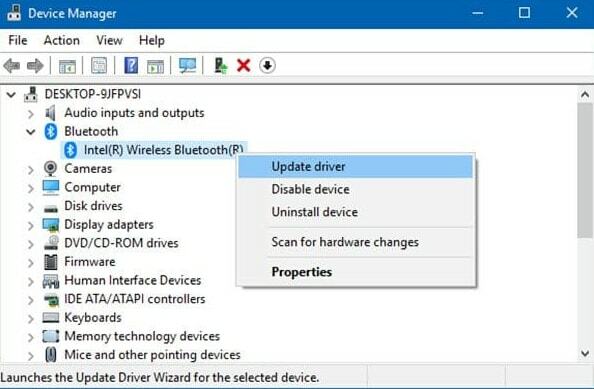
Шаг 4: После этого нажмите на Автоматический поиск обновленного программного обеспечения драйвера, в следующем запросе.

Теперь вам нужно подождать, пока Windows найдет и установит для вас правильный драйвер.
Читайте также: Лучшее программное обеспечение Bluetooth для ПК с Windows 10 в 2021 году
Метод 3: запустите Центр обновления Windows, чтобы установить обновление драйвера Bluetooth в Windows 10
Обновив операционную систему Windows, вы можете получить самые свежие и подлинные обновления драйверов. Вот шаги, которые вы можете выполнить, чтобы использовать службу Microsoft Windows Update для обновления драйвера Bluetooth для Windows 7, 8 и 10.
Шаг 1: В поле поиска Windows введите Настройки и выберите подходящий вариант.
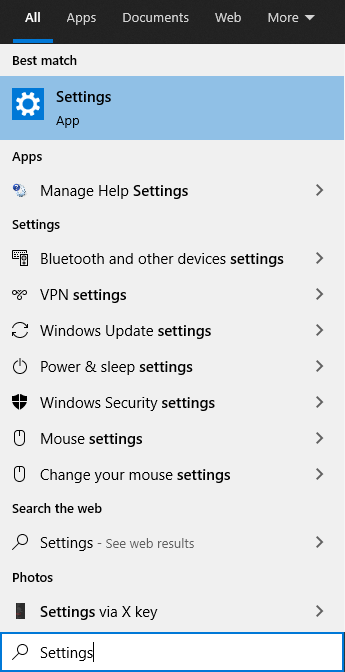
Шаг 2: Однажды Настройки Windows открывается окно, затем найдите Обновление и безопасность вариант и щелкните по нему.

Шаг 3: После этого на левой панели Окна выберите Центр обновления Windows вариант.
Шаг 4: Наконец, нажмите на Проверить наличие обновлений вариант в правой части окна.

Вот как загрузить драйверы Bluetooth через Центр обновления Windows. Теперь подождите, и пусть Windows завершит поиск новых обновлений. Если доступны какие-либо обновления, Windows установит их.
Читайте также: Загрузка драйвера периферийного устройства Bluetooth для Windows 10, 8, 7
Метод 4: используйте диспетчер устройств для переустановки драйвера Bluetooth в Windows 10
Неправильно установленный драйвер Bluetooth иногда может вызывать проблемы с подключением Bluetooth. Чтобы решить их, вы можете попробовать переустановить драйвер обновления Bluetooth с помощью инструмента «Диспетчер устройств». Ниже приведены шаги для этого.
- Откройте Диспетчер устройств и разверните категорию Bluetooth.
- Щелкните правой кнопкой мыши имя вашего устройства Bluetooth (например, Intel Wireless Bluetooth) и выберите Удалитьустройство вариант.
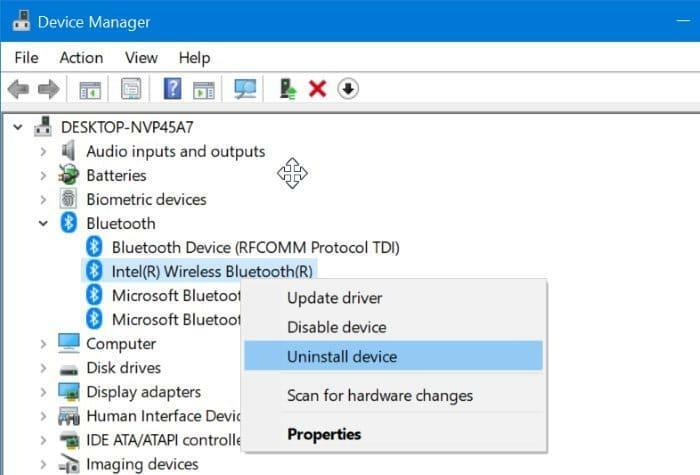
- После удаления устройства перезагрузите ваш компьютер. ОС Windows теперь будет попытаться переустановить драйвер Bluetooth.
Метод 5: автоматическая загрузка, установка и обновление драйвера Bluetooth в Windows 10 с помощью Bit Driver Updater (рекомендуется)
И последнее, но не менее важное: лучший способ выполнить обновления драйвера Bluetooth для Windows 10 - использовать ведущий инструмент для обновления драйверов. Такой инструмент может автоматически обновлять и устанавливать драйверы. Среди прочего, все инструменты для обновления драйверов, Bit Driver Updater это первоклассная утилита, которую вы можете использовать для обновления драйверов. Помимо этого, инструмент также может решить другие проблемы, связанные с Windows, включая низкую производительность, код ошибки синего экрана, частые сбои и многое другое.
В дополнение к этому, программное обеспечение может автоматически добавлять последние исправления безопасности для обеспечения конфиденциальности. Чтобы установить драйвер Bluetooth в Windows 10, выполните следующие действия.
Шаг 1: Загрузите и установите Bit Driver Updater со своего официального сайта. Или нажмите кнопку загрузки, чтобы получить его бесплатно.

Шаг 2: Запустите его установочный файл, чтобы завершить установку.
Шаг 3: Затем откройте программное обеспечение, и когда вы запустите инструмент, он автоматически начинает сканировать вашу машину для устаревших, поврежденных и неисправных драйверов.
Шаг 4: Теперь проверьте список проблемных драйверов и нажмите Обновить сейчас рядом с устройством Bluetooth, чтобы обновить устаревшие драйверы Bluetooth в Windows 10.
Шаг 5: Или вы также можете нажать на Обновить все кнопку, чтобы обновить все драйверы одним щелчком мыши.

Посмотрите, как легко обновить драйвер Bluetooth с помощью Bit Driver Updater. Не только драйверы Bluetooth, но вы также можете использовать эту компактную, но производительную утилиту для обновления любых драйверов. Итак, мы надеемся, что вы также воспользуетесь этим инструментом, как и мы.
Читайте также: 20 лучших бесплатных средств обновления драйверов для Windows 10, 8, 7 в 2021 году [обновлено]
Загрузка, установка и обновление драйвера Bluetooth в Windows 10 - ВЫПОЛНЕНО
В этом блоге мы поделились различными методами обновления драйверов Bluetooth в Windows 10. Надеюсь, после прочтения этого полного руководства вы получите точное представление о том, что вам нужно делать.
Чтобы получить больше таких информативных сообщений, подпишитесь на TechPout. Поделитесь своими предложениями в поле для комментариев ниже. Будем рады услышать ваши слова.